WooCommerce の翻訳方法: 完全ガイド
公開: 2022-11-15WooCommerce Web サイトを翻訳する方法について、さまざまなソリューションをお探しですか? 私たちはあなたにぴったりのガイドを用意しています。
WooCommerce は、e コマース Web サイトを作成するための最大のオンライン プラットフォームの 1 つです。 また、これほど成功した理由の 1 つは、他の言語への翻訳機能にもあります。 WooCommerce と WordPress を使用すると、オンライン ストア全体を非常に簡単に翻訳できます。
ただし、プロセスを説明する前に、WooCommerce ストアを翻訳する必要がある理由を見てみましょう.
WooCommerce ストアを翻訳する必要があるのはなぜですか?
さまざまな理由により、WooCommerce ストアの翻訳が必要になる場合があります。 しかし、ストアを翻訳する最も一般的な理由の 1 つは、商品をグローバルに販売したい場合です。 これには、自国の国境を越えて事業を拡大することが含まれます。
さらに、ダウンロード可能な製品または仮想製品を販売する場合、世界中の誰でもすぐに購入できます。 また、顧客は母国語でのショッピングを好むことが知られているため、ウェブサイトを翻訳して顧客数を増やすことは有益な戦略となります。
eコマースWebサイトを使用して物理的な製品を国際市場に販売する場合も、同じ理由が適用できます.
これらの明らかな理由とは別に、Web サイトを多言語化する利点がいくつかあります。
- WooCommerce ストアを翻訳すると、検索エンジンでの上位表示にも役立ちます。 ウェブサイトを翻訳する際、翻訳されたコンテンツを最適化して、SERP にインデックスされるようにすることもできます。 これは、翻訳されたコンテンツに対して追加の SEO 最適化も実行したことを示しています。
- 特定の地域または国向けに特定の商品を販売したい場合、地域に応じてストアを翻訳すると、その特定の地域からより多くの見込み顧客を呼び込むことができます。
- 購入のほとんどが地元で行われている場合でも、地元の顧客との真の信頼を確立することもできます. 国際規模の可能性を秘めた翻訳可能なウェブサイトは、常に顧客から高く評価されます。
これらは、Web サイトを多言語化する必要がある主な理由の一部です。 それでは、WooCommerce ストアを翻訳する方法を見てみましょう。
WooCommerce ストアを翻訳するプラグイン
WordPress ウェブサイトを翻訳する最も簡単な方法は、プラグインを使用することです。 プラグインは、Web サイトの柔軟性を高め、Web サイトの訪問者により多くの機能を提供するのに役立ちます。 したがって、このチュートリアルでもストアを翻訳するためにそれらを使用します。
ストアを多言語化するのに役立つ WordPress 用の翻訳プラグインはたくさんあります。 WooCommerce ストアを翻訳する方法を紹介する前に、ウェブサイトを翻訳するのに最適なプラグインをいくつか見てみましょう。
翻訳プレス

TranslatePressは、Web サイト全体を翻訳するための WordPress で非常に人気のある翻訳プラグインです。 WooCommerceストアを含むあらゆるタイプのWebサイトに適した非常に使いやすいインターフェースを備えています. このプラグインを使用して、Web サイト全体を一度に翻訳したり、特定の領域を選択して翻訳したりすることもできます。
また、Web サイトを翻訳する際のライブ プレビュー オプションも提供します。 これは、Web サイトを翻訳するときに正しい翻訳が Web サイトに適用されるようにするのに非常に役立ちます。
主な機能
- 自動翻訳と手動翻訳
- ページ翻訳のライブプレビュー
- 簡単な Google 翻訳の統合
- WooCommerce との完全な互換性
価格
TranslatePress はフリーミアムのプラグインです。 公式の WordPress プラグイン リポジトリから無料版を入手できます。 プレミアム バージョンは、1 つのサイト ライセンスと1 年間の更新と15 日間の返金保証付きのプレミアム サポートで、年間89 ユーロからです。
WPML
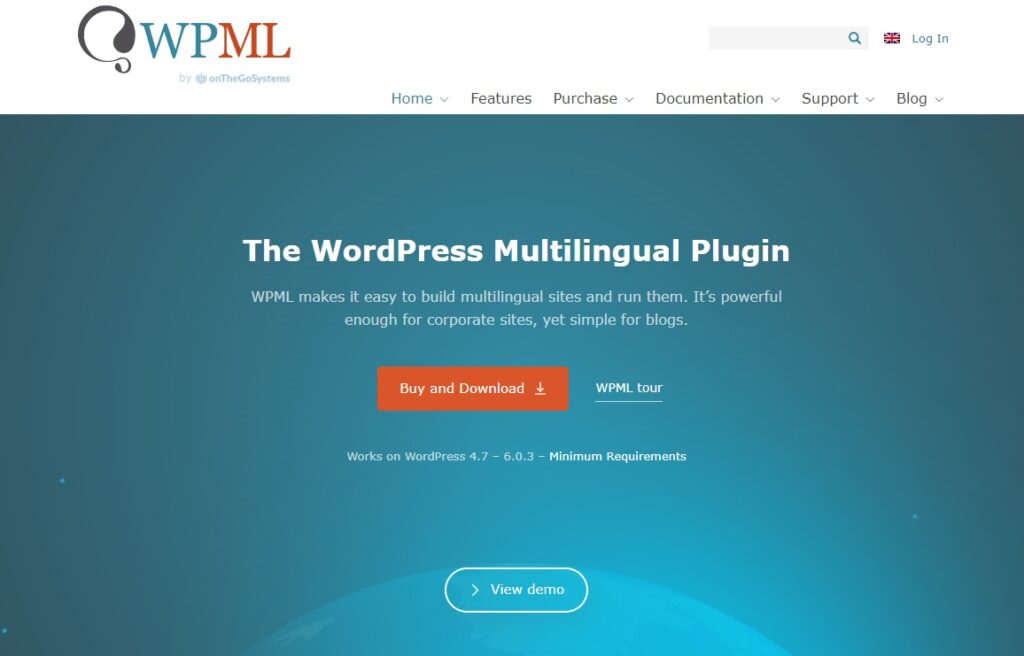
WPMLは、ウェブサイトの翻訳に関して言えば、最高の WordPress 翻訳プラグインの 1 つです。 ページ、投稿、カスタム投稿タイプ、分類法、メニューなど、Web サイト上のすべてを翻訳できます。 さらに、eコマースWebサイトを翻訳する必要がある場合は、WooCommerceでもうまく機能します.
このプラグインには、多言語 SEO のための高度な機能もあります。 これは、検索エンジンが特定の言語の適切なユーザーに対して Web サイトをランク付けするのに役立ちます。
主な機能
- カスタム投稿タイプ、メニュー、分類法などを翻訳する
- 高度な多言語 SEO オプション
- 翻訳管理ベースのユーザー ロール
- 主要な WordPress プラグインとテーマに対応
価格
WPML はプレミアムプラグインです。 年間 39 米ドルからで、 1 年間のサポートとアップデート、 30 日間の返金保証が含まれています。
WooCommerce の翻訳方法
ストアを翻訳するのに最適なプラグインのいくつかを見てきたので、先に進んでそれらを使い始めることができます. それでは、次の手順を使用して WooCommerce ストアを翻訳する方法を見てみましょう。
TraslatePress プラグインは、公式の WordPress プラグイン リポジトリでも無料で利用できるため、使用します。 もちろん、他のプラグインと同様に、最初にインストールして有効にする必要があります。
1.プラグインをインストールして有効化する
WordPress ダッシュボードから[プラグイン] > [新規追加] に移動し、プラグインのキーワードを検索します。 検索結果にプラグインが表示されたら、[今すぐインストール] をクリックしてプラグインをインストールします。
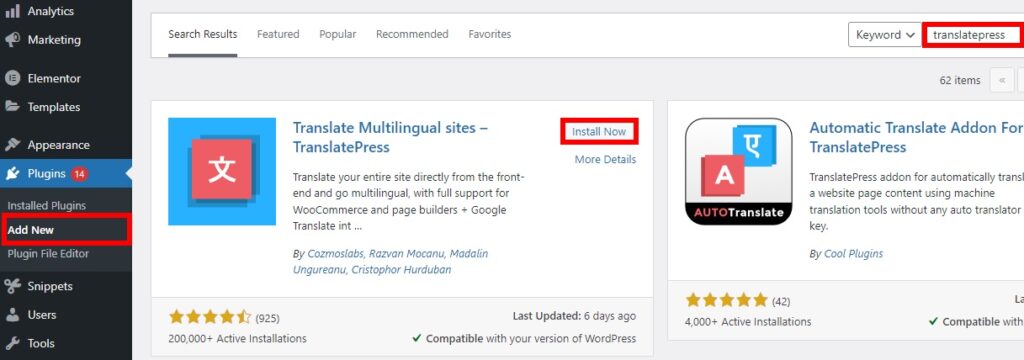
インストールには数秒しかかかりません。 完了したら、プラグインを有効にします。
有料のプラグインを使用する場合、またはプラグインが公式の WordPress プラグイン リポジトリにない場合は、プラグインを手動でアップロードしてインストールすることもできます。 WordPress プラグインの詳細については、手動で WordPress プラグインをインストールする方法に関する完全なガイドもあります。
2.プラグイン設定に言語を追加する
プラグインを有効化したら、最初に追加する言語と WooCommerce ストアの翻訳方法を決定する必要があります。 ストアに新しい言語を追加するか、ウェブサイトのデフォルト言語を完全に変更できます。 新しい言語を追加することから始めます。
WordPress ダッシュボードから[設定] > [TranslatePress]に移動し、[全般] タブを開きます。 ここでは、ストアの翻訳に関連するすべての一般的な言語オプションを確認できます。 [すべての言語] セクションで、ストアを翻訳する言語を選択し、 [追加] をクリックします。
このデモでは、スペイン語 (アルゼンチン) の言語を追加します。 ただし、WooCommerce ストアの翻訳方法に基づいて、好みの言語を追加できます。
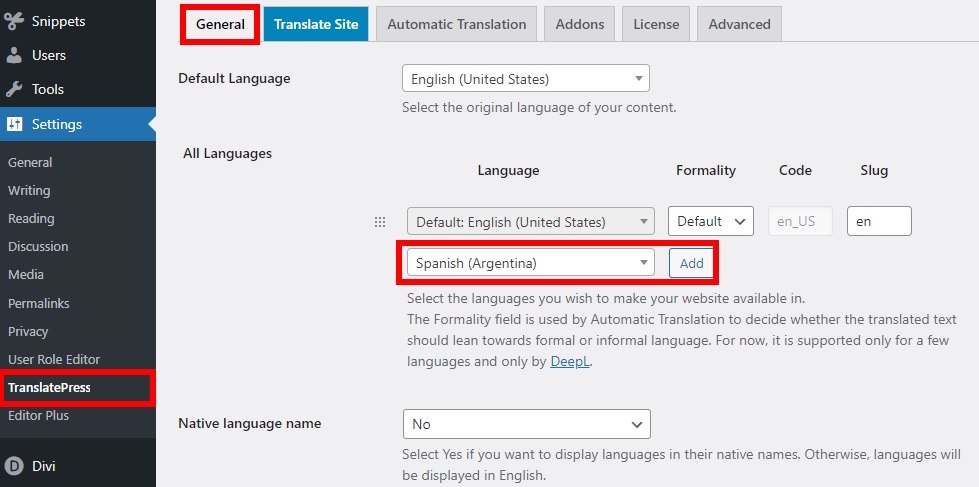
次に、言語が翻訳されるときに、単語の形式を正式または非公式の形式に変更することもできます。 不明な場合は、デフォルトのままにしておくことができます。
同様に、追加する言語のスラッグを変更することもできます。 しかし、言語のデフォルトのスラッグで十分です。
ストアを複数の言語に翻訳する必要がある場合は、さらに言語を追加することもできます。 必要な変更をすべて行ったら、[変更を保存] をクリックします。 これで、ストアのさまざまなセクションの翻訳を開始できます。
または、このプラグインを使用して、Web サイトのデフォルト言語全体を変更することもできます。 ただし、プラグインを使用してデフォルトの言語を変更すると、ストアの既存の翻訳が無効になる可能性があります。

3. プラグインを使用して WooCommerce を翻訳する
新しい言語を追加した後、WooCommerce ストアのすべてを翻訳できます。 簡単に翻訳できる多くの WooCommerce 要素があります。
いくつかの例を見てみましょう。
3.1. WooCommerce の商品名を翻訳
WooCommerce の商品タイトルを翻訳するには、ストアのフロント エンドに移動し、翻訳したい商品の単一の商品ページを開きます。
次に、ページの上部の管理バーにある [ページを翻訳] をクリックします。 これにより、TranslatePress エディター ページが開き、ページが翻訳されます。
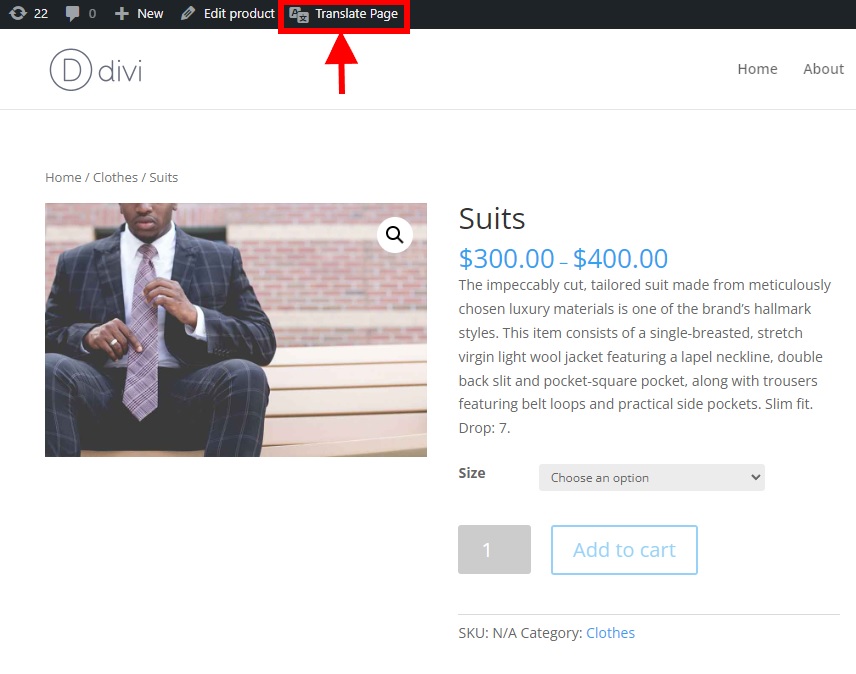
これで、画面の左側にあるオプションからページを変更および翻訳できます。 ここでは、オプションで言語を英語として選択します。
画面の右側に Web ページのライブ プレビューが表示され、ここからページの翻訳を開始することもできます。 ここでは商品タイトルを翻訳するので、プレビューで商品タイトルにカーソルを合わせると、その横に編集アイコンが表示されます。 編集アイコンをクリックします。 これにより、画面の左側に製品タイトルを翻訳するオプションが表示されます。
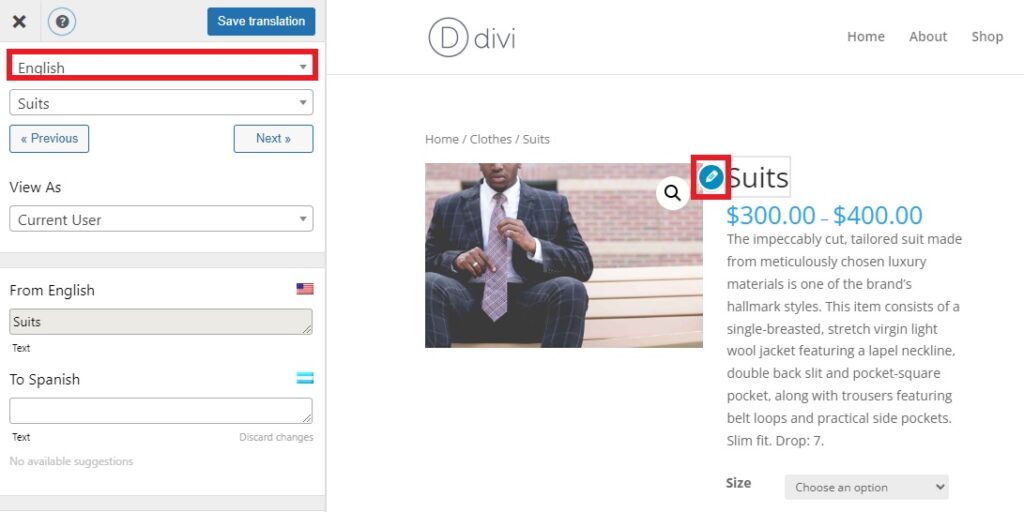
ドロップダウンメニューから選択してタイトルを編集することで、画面の左側にある文字列を切り替えることもできます。 適切な文字列が表示されるまで、[次へ] または [前へ] ボタンをクリックします。
必要な製品タイトル文字列を選択すると、翻訳セクションが少し下に表示されます。 ここでは、製品タイトルのデフォルトの翻訳は英語から表示されます。 この例では、スーツです。
ここで、スペイン語セクションにスーツのスペイン語を追加する必要があります。 また、利用可能な場合は、翻訳の提案も表示されます。
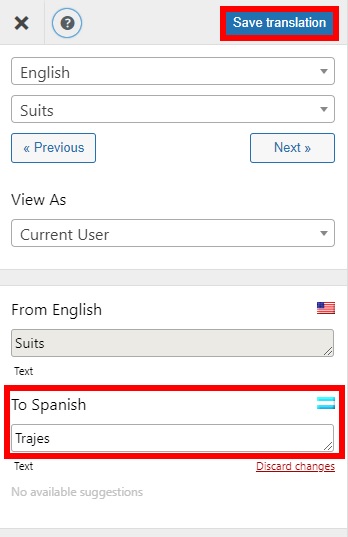
翻訳をすべて変更したら、ページの翻訳を保存をクリックします。
画面の右下にある言語ボタンを選択すると、フロント エンドで変更を確認できます。
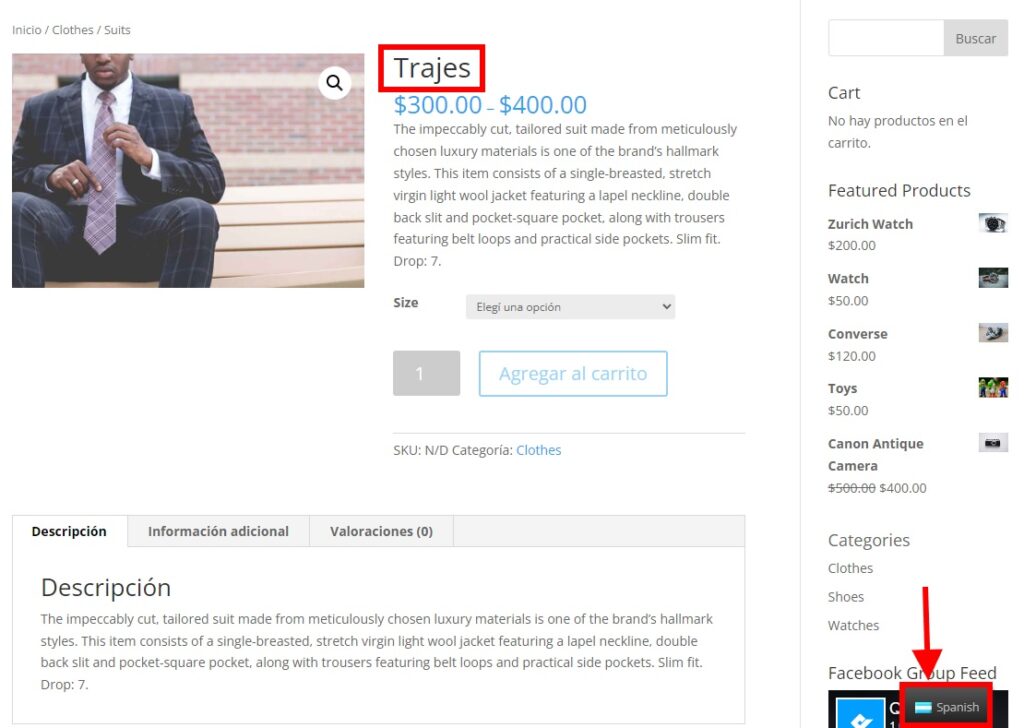
3.2. 製品説明の翻訳
商品タイトルと同様に、WooCommerce ストアのさまざまな商品詳細を翻訳することもできます。 前述の手順と同様に、フロント エンドに移動し、[ページの翻訳] をクリックします。
次に、製品の説明にカーソルを合わせ、[編集] ボタンをクリックして説明を翻訳します。 画面左側の [スペイン語へ] テキストボックス内に製品説明の翻訳を入力できます。
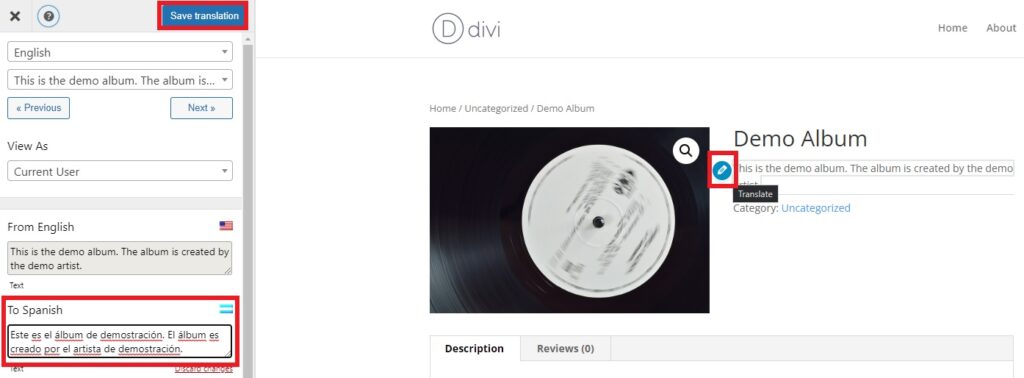
すべての変更を行ったら、[翻訳を保存] をクリックすることを忘れないでください。
特定のページをプレビューすると、翻訳されたテキストが Web サイトに表示されます。 言語を切り替えることを忘れないでください。
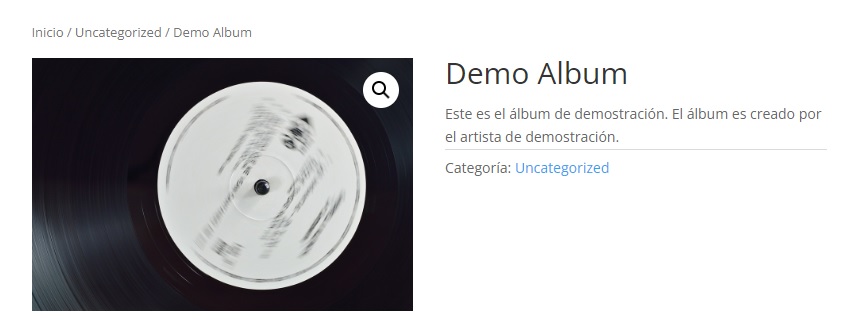
3.3. 可変商品の翻訳
製品のタイトルと説明は、プラグインを使用して翻訳できる最も単純な WooCommerce 要素の 1 つです。 ただし、必要に応じて、変数製品の詳細を翻訳することもできます。
たとえば、次のスクリーンショットを検討すると、可変商品には [追加情報] 商品タブに複数のサイズ オプションがあることがわかります。
それらを翻訳するには、ヘッダー メニューの [翻訳ページ] ボタンをクリックし、TranslatePress エディター ページを再度開く必要があります。 次に、カーソルをサイズ バリエーションの上に置き、[編集] アイコンをクリックします。 ここでも、画面左側のテキスト ボックスにこれらのテキストの適切な翻訳を追加します。
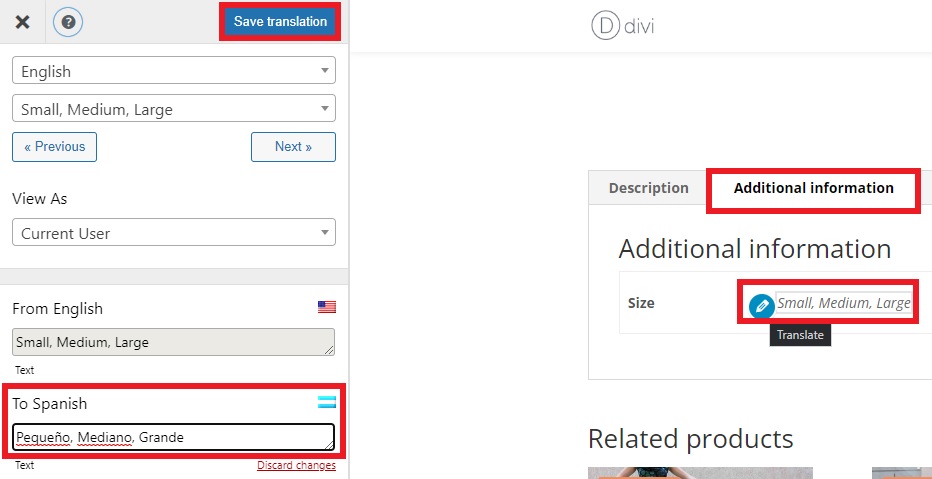
最後に、[翻訳を保存] をクリックして、変更をページに適用します。
ご覧のとおり、言語を選択すると、追加情報製品タブの製品バリエーションが翻訳されています。
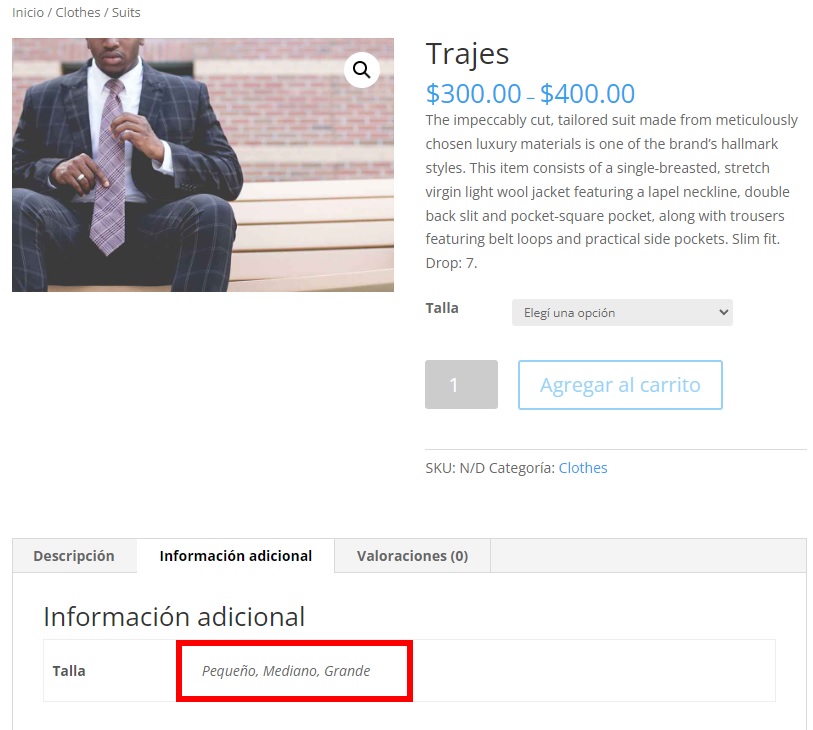
4. WooCommerce ストアを自動翻訳する方法
TranslatePress を使用して、WooCommerce ストア全体を自動的に翻訳することもできます。 これを行うには、WordPress ダッシュボードからもう一度[設定] > [TranslatePress]に移動します。 次に、[自動翻訳] タブをクリックし、[自動翻訳を有効にする] オプションで [はい] を選択します。
その後、ウェブサイトを自動的に翻訳する翻訳エンジンを選択する必要があります。 翻訳エンジンは、Google 翻訳 v2 と DeepL から選択できます。
ただし、プラグインの無料版で利用できるのは Google 翻訳エンジンのみです。 DeepL エンジンを使用するには、有料版にアップグレードする必要があります。
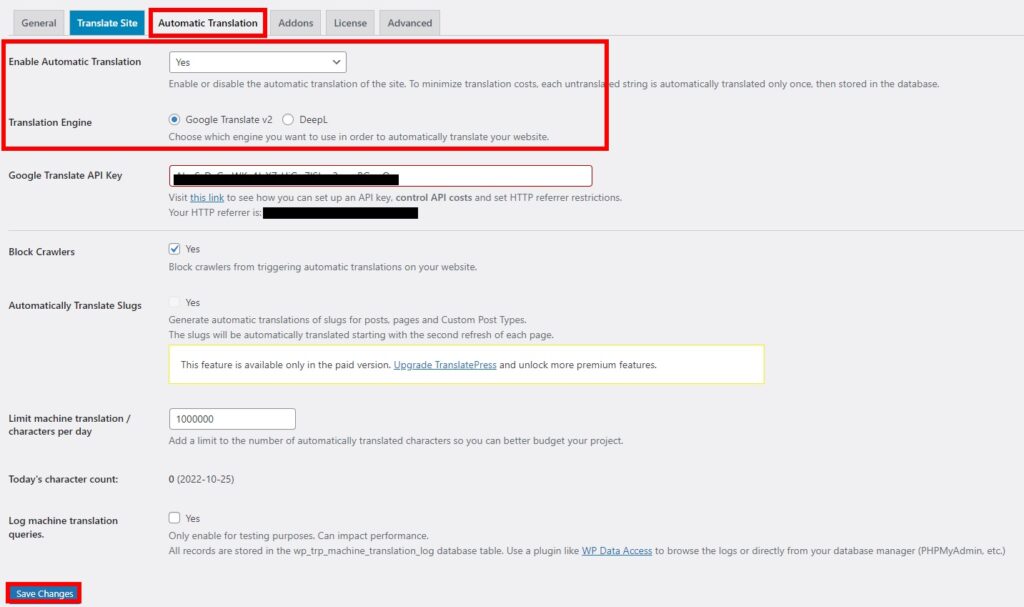
Google 翻訳エンジン用の Google 翻訳 API キーを追加することもできます。 API キーの設定に関するヘルプが必要な場合は、このリンクをご覧ください。
必要な変更をすべて行ったら、[変更を保存] をクリックします。
これで、WooCommerce ストアのすべての詳細が自動的に翻訳されます。
ただし、一部の領域でウェブサイトを適切に翻訳する必要がある場合は、前述の WooCommerce の手順を使用して行うことができます.
結論
これで、WooCommerce ストアの翻訳方法に関する完全なガイドは終わりです。 国際的な境界を越えてビジネスの売上を増やしたい場合は、そうすることが非常に役立ちます. ウェブサイトを翻訳することで、ウェブサイト全体を成長させることもできます。
要約すると、WooCommerce ストアの翻訳に使用できるプラグインをいくつか紹介しました。 また、プラグインを使用するのがウェブサイトを翻訳する最も簡単な方法であるため、プラグインの使用方法に関するステップバイステップのチュートリアルも紹介しました. 主な手順は次のとおりです。
- 新しい言語の追加
- プラグインを使用して WooCommerce 要素を翻訳する
さらに、デモンストレーションに使用したプラグインを使用すると、必要に応じて Web サイト全体を自動的に翻訳することもできます。
このガイドが WooCommerce ストアを別の言語に翻訳するのに役立つことを願っています。 ストアを翻訳してみましたか? あなたの経験はどうでしたか? 試したことがある場合は、コメントでお知らせください。
一方、WooCommerce ストアを変更する際に役立つと思われるいくつかの投稿を次に示します。
- WooCommerce で通貨を変更する方法
- WooCommerce に最適な通貨スイッチャー
- WooCommerce で配送先住所を有効にする方法
